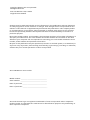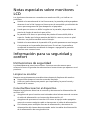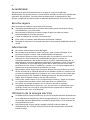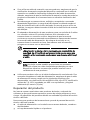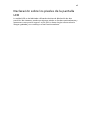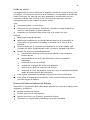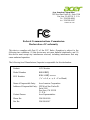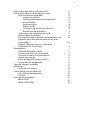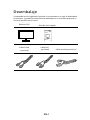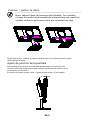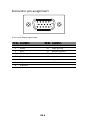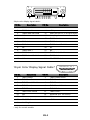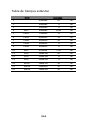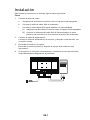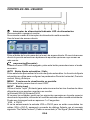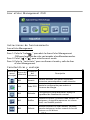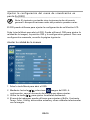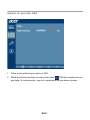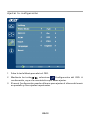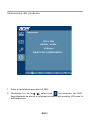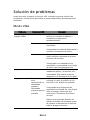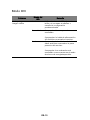Acer KA190HQ Manual de usuario
- Categoría
- Televisores
- Tipo
- Manual de usuario
El Acer KA190HQ es un monitor LCD con una pantalla de 18.5 pulgadas y una resolución de 1366 x 768 píxeles. Es ideal para uso doméstico y de oficina, y su diseño elegante y delgado le permite ahorrar espacio en el escritorio. Con un tiempo de respuesta de 5 ms, el Acer KA190HQ es ideal para ver películas y jugar videojuegos. También cuenta con tecnología Acer eColor Management, que optimiza la calidad de la imagen y reduce la fatiga visual.
El Acer KA190HQ es un monitor LCD con una pantalla de 18.5 pulgadas y una resolución de 1366 x 768 píxeles. Es ideal para uso doméstico y de oficina, y su diseño elegante y delgado le permite ahorrar espacio en el escritorio. Con un tiempo de respuesta de 5 ms, el Acer KA190HQ es ideal para ver películas y jugar videojuegos. También cuenta con tecnología Acer eColor Management, que optimiza la calidad de la imagen y reduce la fatiga visual.



























-
 1
1
-
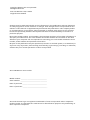 2
2
-
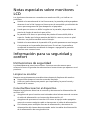 3
3
-
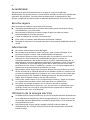 4
4
-
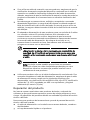 5
5
-
 6
6
-
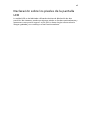 7
7
-
 8
8
-
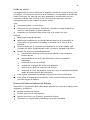 9
9
-
 10
10
-
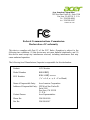 11
11
-
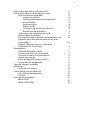 12
12
-
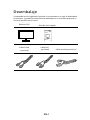 13
13
-
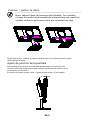 14
14
-
 15
15
-
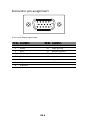 16
16
-
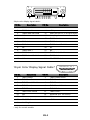 17
17
-
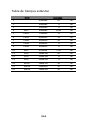 18
18
-
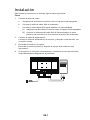 19
19
-
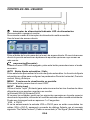 20
20
-
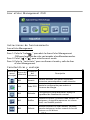 21
21
-
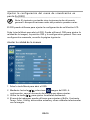 22
22
-
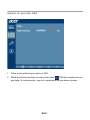 23
23
-
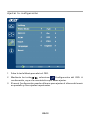 24
24
-
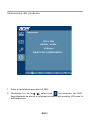 25
25
-
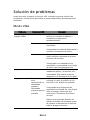 26
26
-
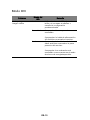 27
27
Acer KA190HQ Manual de usuario
- Categoría
- Televisores
- Tipo
- Manual de usuario
El Acer KA190HQ es un monitor LCD con una pantalla de 18.5 pulgadas y una resolución de 1366 x 768 píxeles. Es ideal para uso doméstico y de oficina, y su diseño elegante y delgado le permite ahorrar espacio en el escritorio. Con un tiempo de respuesta de 5 ms, el Acer KA190HQ es ideal para ver películas y jugar videojuegos. También cuenta con tecnología Acer eColor Management, que optimiza la calidad de la imagen y reduce la fatiga visual.
Documentos relacionados
-
Acer P209HQL Manual de usuario
-
Acer V196WL Manual de usuario
-
Acer KA241 Manual de usuario
-
Acer KA271 Manual de usuario
-
Acer T1900HQ Manual de usuario
-
Acer CB281HKA Manual de usuario
-
Acer CB280HK Manual de usuario
-
Acer KA220HQ Manual de usuario
-
Acer KA200HQ Manual de usuario
-
Acer KA210HQ Manual de usuario